¿Te preguntas cómo hacer correr Discord en modo de compatibilidad?
¡Tenemos todas las respuestas que necesitas! Si eres un usuario de Discord y has estado experimentando problemas al intentar correr la aplicación en tu computadora, no te preocupes, no estás solo. Muchos usuarios han enfrentado el mismo problema y en este artículo encontrarás una solución sencilla. Te presentamos una lista de las preguntas más frecuentes sobre cómo correr Discord en modo de compatibilidad. ¡Sigue leyendo para encontrar la solución perfecta para ti!
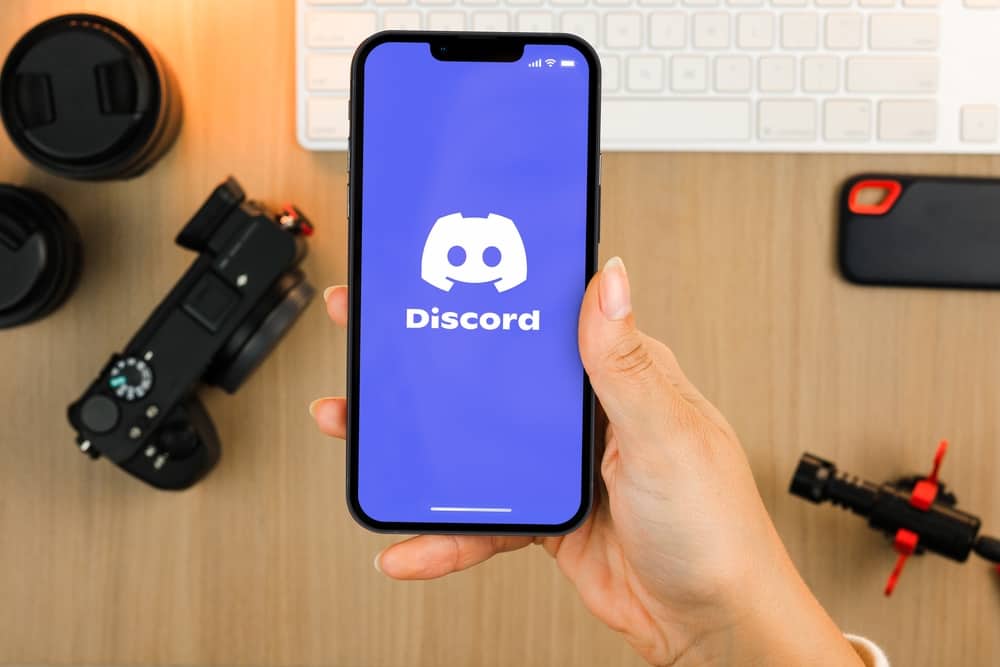
Discord es una popular plataforma de comunicación que permite a los usuarios chatear, realizar llamadas de voz y realizar videollamadas con otras personas. Con 150 millones usuarios activos mensuales a nivel mundial en 2022, Discord es ampliamente utilizado por jugadores, comunidades y empresas para la comunicación en línea.
Sin embargo, algunos usuarios pueden experimentar problemas con el programa que se ejecuta correctamente en sus computadoras. Una solución a este problema es ejecutar Discord en modo de compatibilidad. Pero, ¿cómo hacerlo?
Correr Discord en el modo de compatibilidad, haga clic derecho en el Discord acceso directo en su escritorio y seleccione “Propiedades”. En la pestaña “Compatibilidad”, elija el sistema operativo apropiado marcando la casilla “Ejecutar este programa en modo de compatibilidad para:” Aplicar los cambios y ejecutar Discord. Esto debería ayudar a que el programa funcione correctamente en su computadora.
Hay varios aspectos relacionados con el modo de compatibilidad. Aprendamos paso a paso el proceso a ejecutar Discord en modo de compatibilidad en su computadora.
¿Qué es el modo de compatibilidad?
El modo de compatibilidad es una característica de Windows que permite que los programas más antiguos se ejecuten en versiones más nuevas del sistema operativo. Lo hace simulando una versión anterior de Windowspor lo que el programa puede ejecutarse como lo habría hecho en ese versión del sistema operativo.
Esto puede ser útil para programas que pueden no ser compatibles con la última versión de Windows pero aún necesita ser utilizado.
Cuando un programa se ejecuta en modo de compatibilidad, ciertas funciones pueden desactivarse o no funcionar según lo previsto, pero aún pueden funcionar como un todo. Por ejemplo, un programa diseñado para ejecutarse en Windows XP puede no funcionar correctamente en Windows 11, pero aún se puede usar ejecutándolo en modo de compatibilidad para Windows XP.
Para habilitar el modo de compatibilidad, haga clic con el botón derecho en el acceso directo del programa o en el archivo ejecutable y seleccione “Propiedades”. En la ventana Propiedades, vaya a la pestaña “Compatibilidad”, marque la casilla “Ejecutar este programa en modo de compatibilidad para:” y busque el sistema operativo adecuado en el menú desplegable.
También puede seleccionar otras opciones, como deshabilitar temas visuales, deshabilitar la composición del escritorio y ejecutar el programa como administrador.
Es importante tener en cuenta que el modo de compatibilidad no es una solución perfecta y es posible que no funcione para todos los programas. Tampoco es una solución permanente, ya que es posible que el programa no funcione correctamente en versiones futuras de Windows. En los casos en que el modo de compatibilidad no funcione, se recomienda ponerse en contacto con el desarrollador del software para obtener una actualización o considerar programas alternativos.
Pasos para ejecutar Discord en modo de compatibilidad
Correr Discord en modo compatibilidad, puedes seguir estos pasos:
- Localiza el Discord acceso directo en su escritorio o explorador de archivos.
- Haga clic derecho sobre él y seleccione “Propiedades.”
- Ve a la “Compatibilidad” pestaña.
- Marque la casilla etiquetada “Ejecuta este programa en modo compatibilidad para:” y seleccione el sistema operativo adecuado en el menú desplegable.
- Clickea en el “Aplicarbotón ” y luego “DE ACUERDO.”
- Lanzamiento Discord y ver si el problema se resuelve.
Vale la pena señalar que también puede intentar ejecutar Discord como administrador marcando la casilla “Ejecutar este programa como administrador” en la pestaña de compatibilidad.
Si esto no resuelve su problema, puede probar otras opciones, como deshabilitar los temas visuales, deshabilitar la composición del escritorio y ejecutar el programa como administrador.
Por último, si los pasos anteriores no funcionan, se recomienda ponerse en contacto con el desarrollador del software para obtener una actualización o considerar programas alternativos.
Práctico Discord Consejos y trucos a tener en cuenta
Utilice estas funciones para mantener su Discord experiencia sucediendo:
- Usar DiscordTeclas de acceso rápido incorporadas: Con Discord, puedes hacer que tus conversaciones sean más eficientes. ¿Necesita volver a la parte superior de un chat rápidamente? Simplemente presione “Ctrl + Shift + Arriba”. Para volver a saltar directamente hacia abajo, utilice “Ctrl + Shift + Abajo”. ¡Es fácil!
- Personaliza tu Discord estado: Discord los usuarios pueden dar a conocer su presencia a sus amigos estableciendo un estado personalizado. Para hacer esto, haga clic en su nombre de usuario en la esquina inferior izquierda y seleccione “Estado personalizado”. ¡Manténgase actualizado con sus compañeros en línea!
- Utilizar el Discord Cubrir: Desbloquee una experiencia de juego mejorada con el Discord superposición: vea quién está hablando y únase a los chats de voz mientras está en el juego. Para activarlo, dirígete a Configuración de usuario > Menú de superposición y activa ‘Habilitar superposición en el juego’.
- Tomar ventaja de Discordpermisos del servidor: Discord los servidores pueden tener diferentes roles con diferentes permisos. Por ejemplo, puede dar a roles específicos la capacidad de usar canales de voz o publicar imágenes en un canal de texto.
- Conectar otras aplicaciones a Discord: Discord le permite conectar otras aplicaciones, como Spotify, Twitch y YouTube, a su cuenta. Esto le permite compartir lo que está escuchando o viendo con sus amigos.
Mucho más Discord características ¡le esperan! Puede hacer uso de estas funciones geniales para navegar a través de la plataforma como un profesional.
Conclusión
En conclusión, correr Discord en modo de compatibilidad puede ser una solución efectiva para los usuarios que experimentan problemas con el programa en su computadora. Los pasos descritos en esta guía le permitirán habilitar fácilmente el modo de compatibilidad y ejecutar Discord como lo haría en un sistema operativo más antiguo.
Además, es esencial recordar que el modo de compatibilidad no es una solución perfecta y puede que solo funcione para algunos programas. Si los pasos anteriores no funcionan, se recomienda ponerse en contacto con el desarrollador del software para obtener una actualización o considerar programas alternativos.
Por último, teniendo en cuenta algunos útiles Discord Los consejos y trucos pueden ayudarlo a usar el programa de manera más eficiente y efectiva.
